Sélection des colonnes d'extraction
L'onglet Colonnes de l'inspecteur d'extraction vous permet de sélectionner les propriétés et les valeurs constantes à extraire pour la dimension.
Pour sélectionner les colonnes d'extraction, procédez comme suit :
- Dans l'onglet Colonnes, cliquez sur Modifier.
- Pour ajouter des propriétés à l'extraction, procédez comme suit :
- Cliquez sur Gérer les propriétés.
Les propriétés du point de vue sont affichées.
Remarque :
Pour les extractions de lien, seules les propriétés au niveau du noeud sont affichées. - Cliquez sur les propriétés à ajouter à l'extraction ou cliquez sur Sélectionner tout pour ajouter toutes les propriétés disponibles.
Les propriétés sélectionnées sont indiquées par une coche. Cliquez sur X pour enlever la propriété.
Extractions incrémentielles et générationnelles uniquement : cliquez sur + pour ajouter à nouveau la propriété sélectionnée à l'extraction. Le nombre d'instances de chaque propriété est indiqué.
L'ajout d'une propriété à plusieurs reprises et l'utilisation du champ Type de source (reportez-vous à l'étape 5 ci-après) vous permettent, par exemple, de disposer de différentes colonnes pour les valeurs source et cible d'une même propriété dans une extraction incrémentielle ou de disposer de différentes colonnes pour les valeurs d'une même propriété d'un noeud et de ses ancêtres.
Cliquez sur X pour enlever une instance de la propriété de la colonne sélectionnée.
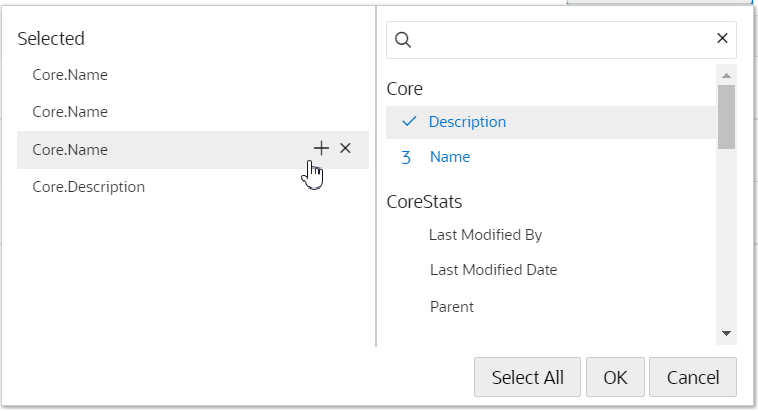
Conseil :
Les propriétés sélectionnées sont ajoutées à l'extraction suivant l'ordre dans lequel vous les avez sélectionnées. Sélectionnez les propriétés dans l'ordre dans lequel vous voulez qu'elles apparaissent dans le fichier afin de ne pas avoir à les réorganiser ultérieurement.
- Cliquez sur OK.
Les propriétés sélectionnées sont ajoutées à la page Colonnes.
- Cliquez sur Gérer les propriétés.
- Facultatif : dans En-tête, modifiez le nom de l'en-tête de colonne pour la propriété.
Remarque :
Les noms d'en-tête de colonne doivent être uniques pour chaque propriété d'une extraction.
- Pour ajouter des colonnes spécialisées à l'extraction, cliquez sur Ajouter une colonne, sélectionnez le type de colonne spécialisée à ajouter, puis saisissez le nom de l'en-tête de colonne . Le type de colonne spécialisée que vous pouvez ajouter dépend du type d'extraction.
Tableau 30-2 Colonnes d'extraction spécialisées
Type de colonne Description Type d'extraction Code d'action Action effectuée sur le noeud. Vous pouvez indiquer le libellé du code d'action dans l'onglet Incrémentiel. Reportez-vous à la section Spécification des options incrémentielles. Incrémentiel Constante Valeur de constante définie par l'utilisateur Remarque :
Saisissez la valeur de la constante dans Valeur source.Tout Source de données Source de données du lien Lien Code de source de données Code de source de données du lien Lien ID d'exécution d'extraction GUID unique de l'extraction en cours d'exécution (en double pour tous les enregistrements) Tout Horodatage d'extraction Horodatage de l'extraction (en double pour tous les enregistrements) Tout Niveau inversé Remarque :
Disponible pour les extractions exécutées sur les points de vue de hiérarchie uniquement.Niveau ascendant du noeud dans l'ensemble de hiérarchies Le niveau des noeuds de niveau inférieur est 0. Le niveau de leur parent direct est 1, etc. Par exemple, dans une hiérarchie où le noeud supérieur contient un noeud enfant qui, lui-même, comprend un noeud enfant, le niveau du noeud inférieur est 0 et le niveau du noeud supérieur est 2.
Complet Type de noeud Type du noeud extrait Lien Numéro d'enregistrement Numéro incrémentiel commençant par 1 pour le premier enregistrement Tout Nom de la source Nom du noeud source du lien Lien ID de noeud source ID du noeud source du lien Lien Type de noeud source Type du noeud source du lien Lien Numéro de demande source Numéro de demande du lien Lien Nom d'utilisateur Nom de l'utilisateur exécutant l'extraction (en double pour tous les enregistrements) Tout - Facultatif (extractions incrémentielles et générationnelles uniquement) : dans Type de source, indiquez la valeur sur laquelle repose la propriété :
Incrémentiel :
- De : la valeur repose sur la version source du point de vue.
- A : la valeur repose sur la version cible du point de vue.
- Combiné : la valeur repose sur la version cible du point de vue si elle est disponible. Sinon, la valeur repose sur la version source du point de vue.
Remarque :
Pour les actions de changement de nom sur la propriétéCore.Nameuniquement, la valeur Combiné repose sur la version source du point de vue.
Générationnel :
- Noeud : la valeur de la colonne dépend du noeud en cours d'extraction.
- Ancêtre : la valeur de la colonne dépend de l'ancêtre du noeud en cours d'extraction.
Remarque :
Les colonnes d'ancêtre doivent être regroupées. - Facultatif (extractions complètes uniquement) : cochez la case Pivot pour indiquer une propriété à pivoter dans le fichier d'extraction. Ainsi, une ligne distincte est ajoutée au fichier d'extraction pour chaque valeur de la propriété de pivotement (y compris les valeurs NULL ou vides). Une seule propriété peut être pivotée dans une extraction.
Remarque :
Vous pouvez indiquer des propriétés de type de données Liste, Liste des noeuds ou Chaîne en tant que colonnes de pivot. Pour les types de données Chaîne, indiquez un délimiteur de pivot dans l'onglet Options. Reportez-vous à la section Spécification des options d'extraction. - Facultatif (extractions complètes uniquement) : cochez la case Clé pour désigner une colonne comme colonne de clé primaire. Les colonnes marquées comme colonnes de clé primaire généreront une seule ligne de données pour chaque instance unique des valeurs de clé. Les instances de lignes de clé primaire en double sont supprimées de la sortie d'extraction.
Vous pouvez désigner plusieurs colonnes comme colonnes de clé primaire. Les lignes en double sont déterminées en fonction de la combinaison de valeurs dans les colonnes de clé.
Remarque :
Lorsque vous utilisez à la fois l'option de pivot et l'option de clé :
- L'opération de pivot a lieu en premier, puis les lignes en double de valeurs de clé primaire sont exclues de l'extraction.
- La colonne pivotée doit également être une colonne de clé primaire. Dans le cas contraire, seul le premier enregistrement de la propriété de pivotement sera extrait.
- Facultatif (extractions complètes uniquement) : utilisez la colonne Trier pour configurer l'ordre de tri des lignes écrites dans le fichier d'extraction. Vous pouvez indiquer une colonne principale et une colonne secondaire, et vous pouvez trier les lignes dans l'ordre croissant ou décroissant.
- Facultatif (extractions incrémentielles uniquement) : utilisez les colonnes Comparer et Sortie pour savoir si une colonne de propriété emploie une logique de comparaison afin de déterminer si un enregistrement pour le noeud doit être inclus, et savoir si la colonne doit apparaître dans la sortie, comme suit :
- Utilisez Comparer afin de déterminer si un enregistrement est généré en présence de différences entre les valeurs De et A de la propriété.
- Utilisez Sortie afin de déterminer si la colonne est incluse dans la sortie dans le cas où un enregistrement est généré pour le noeud.
Paramètre Comparer Paramètre Sortie Comportement de l'extraction Activé Activé (Comportement par défaut) La propriété fait l'objet d'une comparaison, et en présence de différences entre les versions des dates De et A de la valeur de propriété, un enregistrement est généré pour le noeud et la colonne est incluse dans l'extraction. Désactivé Activé La propriété ne fait pas l'objet d'une comparaison. Les différences entre les versions des dates De et A de la valeur de propriété ne génèrent aucun enregistrement. Cependant, si un enregistrement est généré pour ce noeud en raison de différences dans d'autres propriétés comparées, cette colonne est également incluse dans l'extraction. Activé Désactivé La propriété fait l'objet d'une comparaison, et en présence de différences entre les versions des dates De et A de la valeur de propriété, un enregistrement est généré pour le noeud. En revanche, la colonne n'est pas incluse dans l'extraction. Désactivé Désactivé La propriété ne fait pas l'objet d'une comparaison et n'est pas incluse dans l'extraction. Remarque :
Ces paramètres sont applicables uniquement si l'option Traiter les mises à jour de propriété est activée dans les options incrémentielles. Reportez-vous à la section Spécification des options incrémentielles. - Pour enlever des colonnes, procédez de l'une des manières suivantes :
- Pour enlever toutes les colonnes de l'extraction, cliquez sur Enlever tout.
- Pour enlever des colonnes individuelles, dans la colonne Actions de la propriété ou de la constante à enlever, cliquez sur
 et sélectionnez Enlever.
et sélectionnez Enlever. - Dans Gérer les propriétés, cliquez sur X en regard de la propriété sélectionnée pour l'enlever de l'extraction.
- Pour réorganiser les colonnes, procédez de l'une des manières suivantes :
- Glissez-déplacez la ligne de la colonne de propriété ou de constante à déplacer.
- Dans la colonne Actions de la propriété ou constante à déplacer, cliquez sur
 , puis sélectionnez l'une des actions de déplacement.
, puis sélectionnez l'une des actions de déplacement.
- Cliquez sur Enregistrer.